Чтобы перенести фото с телефона на компьютер вам понадобится воспользоваться одним из этих методов переноса:
- С помощью USB кабеля
- C помощью Google Photo
- С помощью SD-карты
- Другие
Перенести фото с Android на компьютер с помощью Google Photo проще всего. Эта программа установлена почти всегда по умолчанию. Вам потребуется зайти в приложение, зайти в нужную папку из существующих на устройстве и активировать пункт «Автозагрузка и синхронизация».
После чего вам потребуется зайти на сайт Google Photo в браузере компьютера и скачать файлы. Однако, метод работает только при Wi-Fi, а также качество фото немного урезается.
Если вы не хотите, чтобы качество фото было урезано, то можно воспользоваться переносом фотографий с телефона на ПК с помощью USB:
- Берете подходящий кабель
- Вставляете в компьютер и устройство
- Выбираете пункт «Передача файлов»
- Если смартфон не реагирует — включите режим отладки
- После, на ПК в разделе «Этот компьютер» выберите устройство
- Путь: Внутренний накопитель — DCIM — Camera (если фото не было на вашу камеру, то путь будет иным)
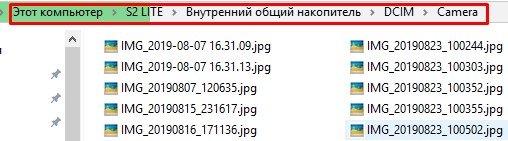
- Выбираете нужные фото и переносите/копируете в нужную папку на компьютере
Перенести фото с телефона на компьютер с помощью SD-карты можно благодаря функциям проводника. Нужно зайти в проводник, выбрать файл, нажать «Переместить в» и выбрать карту. После съемный носитель переставить в компьютер и перенести с него в нужную папку на компьютере.
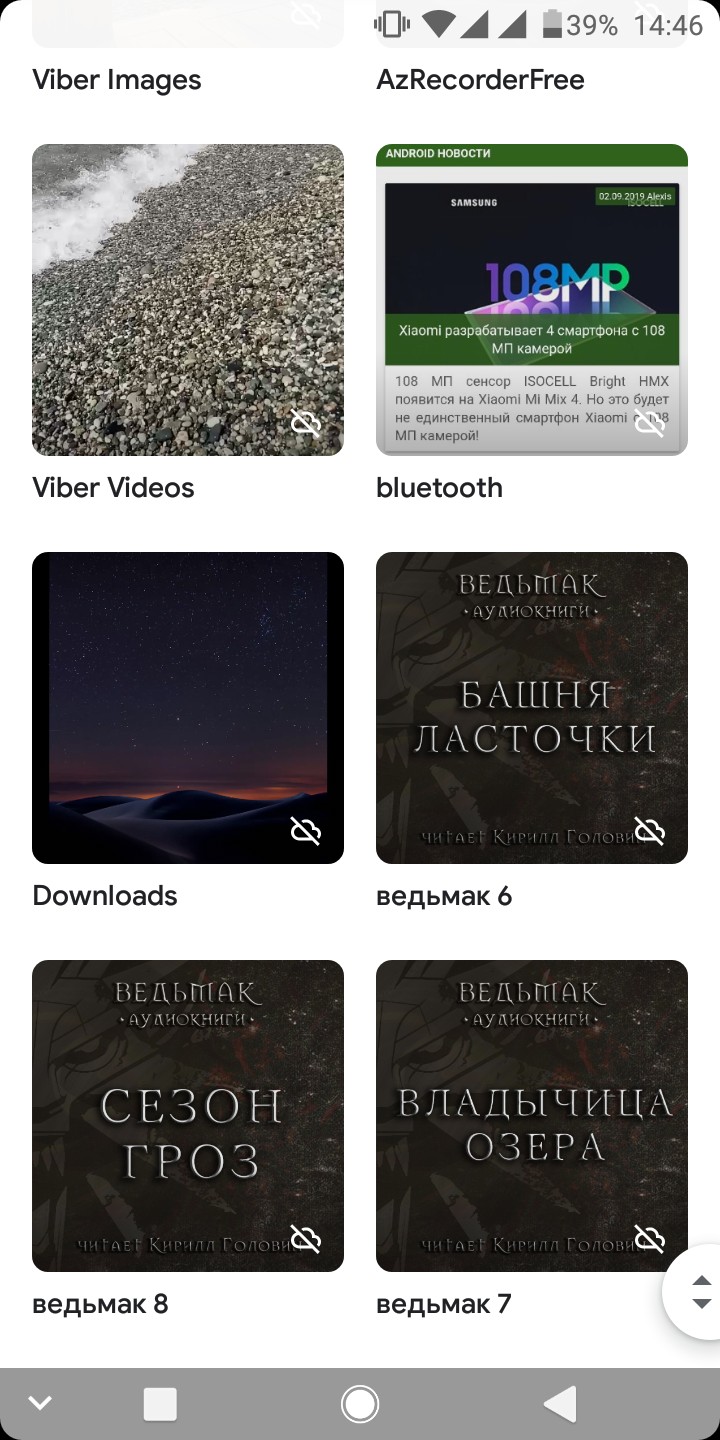
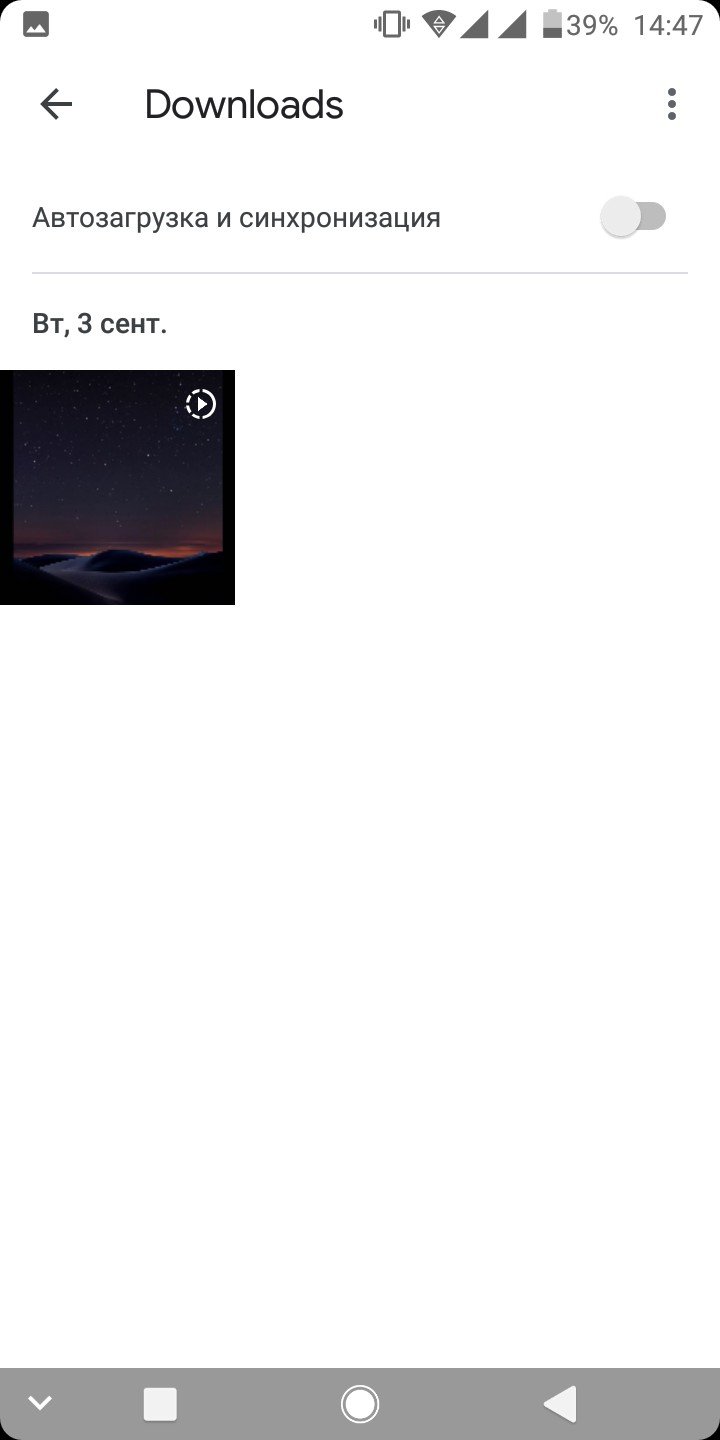
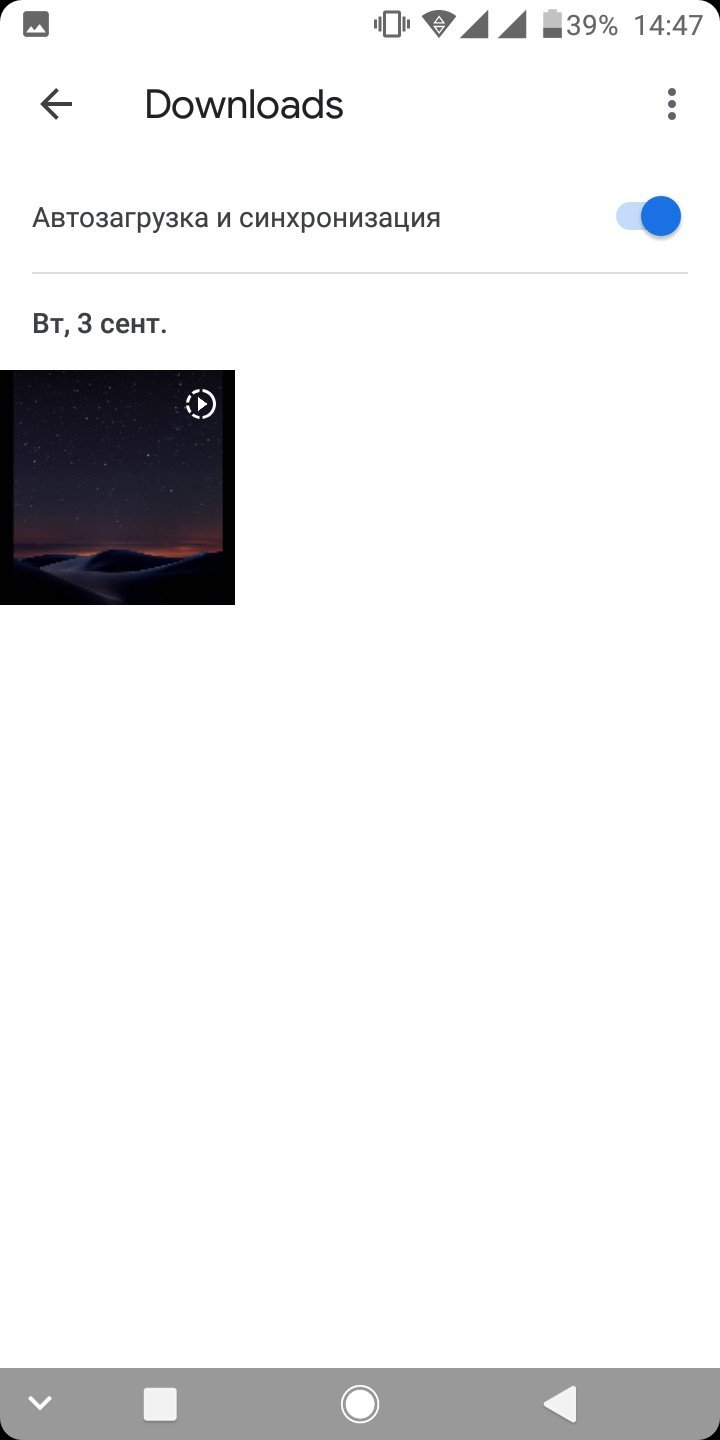
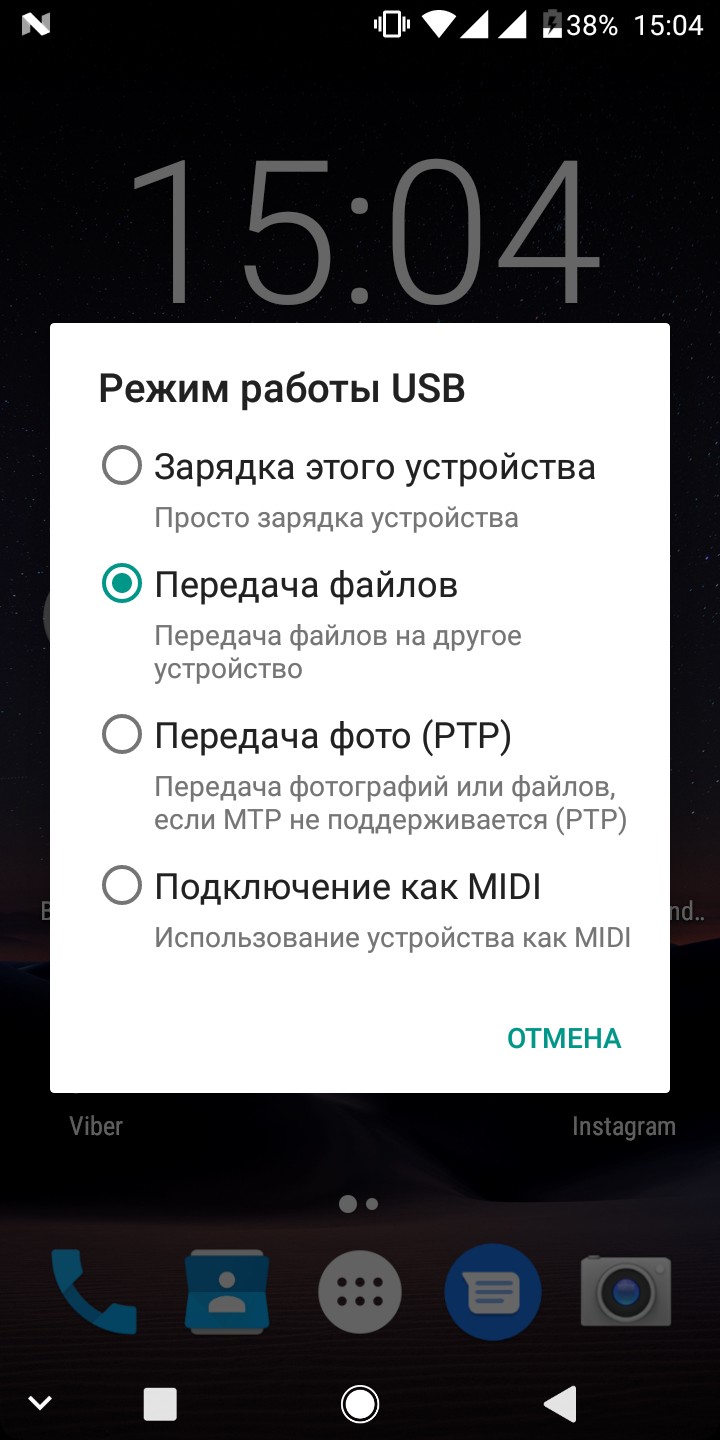
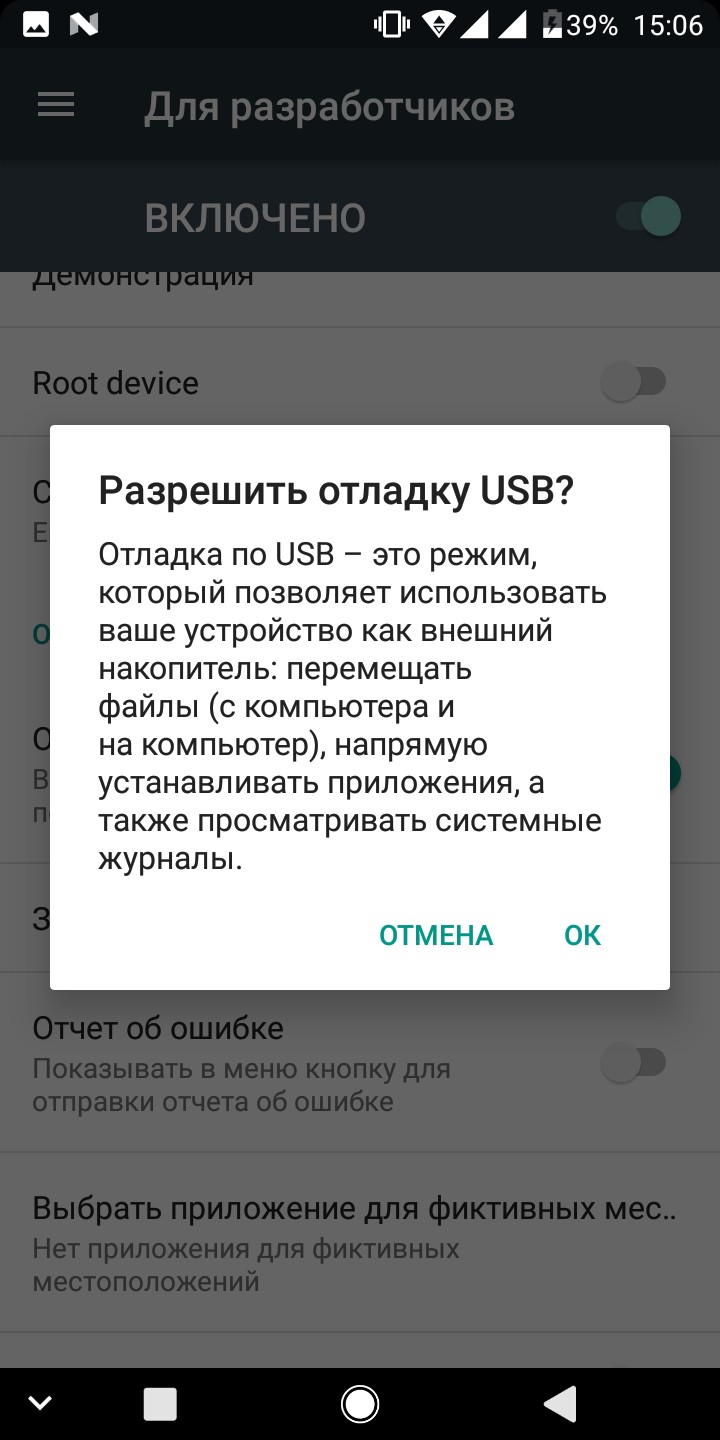

![TWS наушники Itel T1 [обзор + видео] ⋆ 8 TWS наушники Itel T1 [обзор + видео] ⋆ 1](https://androidmir.org/wp-content/uploads/2022/10/Earbuds-T1.jpg)
